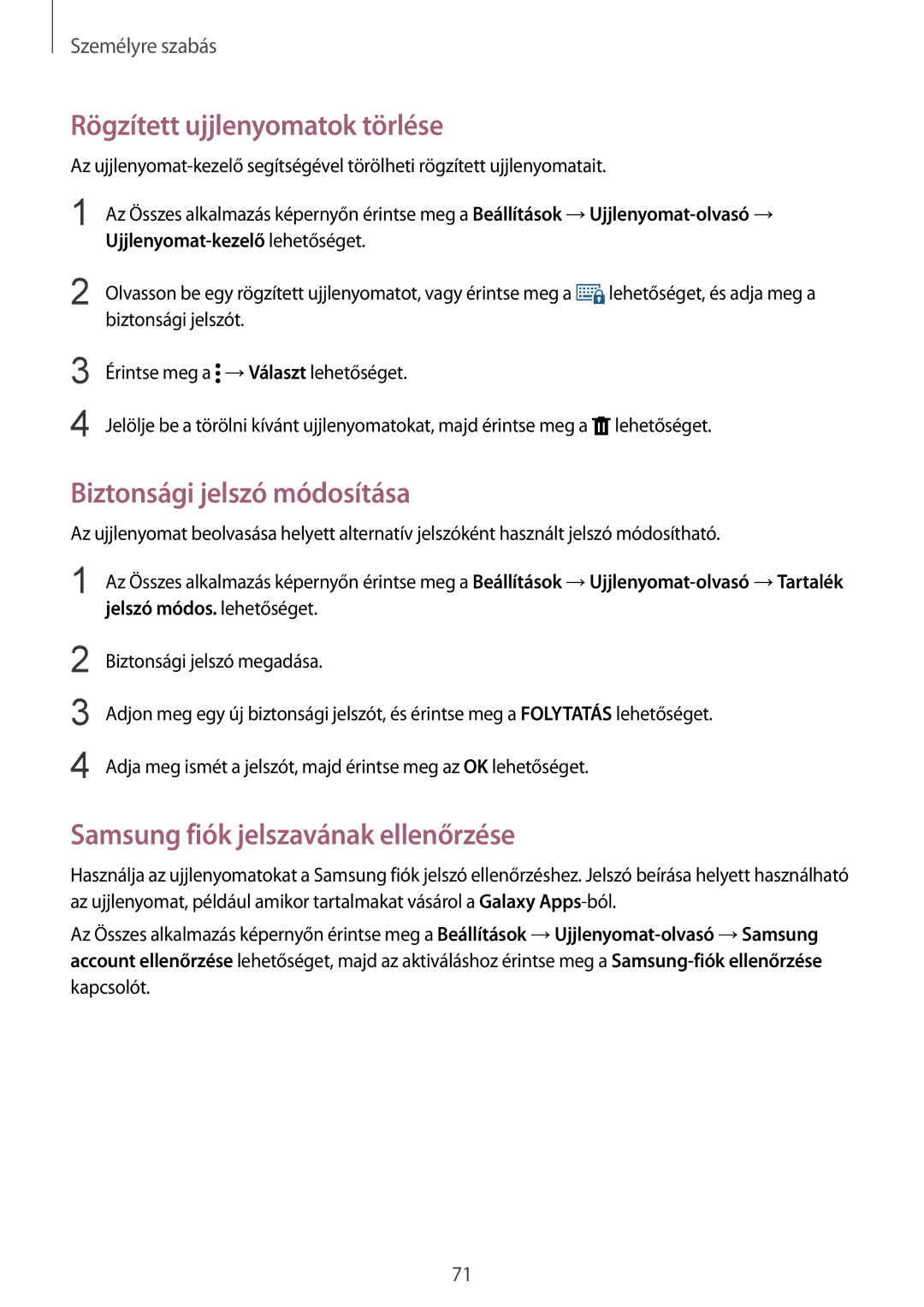Személyre szabás
Rögzített ujjlenyomatok törlése
Az
1 Az Összes alkalmazás képernyőn érintse meg a Beállítások
2 Olvasson be egy rögzített ujjlenyomatot, vagy érintse meg a | lehetőséget, és adja meg a |
biztonsági jelszót. |
|
3
4
Érintse meg a ![]() →Választ lehetőséget.
→Választ lehetőséget.
Jelölje be a törölni kívánt ujjlenyomatokat, majd érintse meg a ![]() lehetőséget.
lehetőséget.
Biztonsági jelszó módosítása
Az ujjlenyomat beolvasása helyett alternatív jelszóként használt jelszó módosítható.
1 Az Összes alkalmazás képernyőn érintse meg a Beállítások
2
3
4
Biztonsági jelszó megadása.
Adjon meg egy új biztonsági jelszót, és érintse meg a FOLYTATÁS lehetőséget.
Adja meg ismét a jelszót, majd érintse meg az OK lehetőséget.
Samsung fiók jelszavának ellenőrzése
Használja az ujjlenyomatokat a Samsung fiók jelszó ellenőrzéshez. Jelszó beírása helyett használható az ujjlenyomat, például amikor tartalmakat vásárol a Galaxy
Az Összes alkalmazás képernyőn érintse meg a Beállítások
71